Поправяне на грешка 80070020 на Windows Phone

- 1268
- 20
- Johnathan Wilderman
Windows Phone като операционна система беше премахнат от развитието през октомври 2017 г., те вече не пускат приложения и актуализации за нея, но много смартфони все още са запазени и работят върху тази ОС, така че ще ви кажем как да се справите с широко разпространения феномен 80070020.

Как да поправя грешка 80070020 на Windows Phone.
Превод и причини за грешки в Windows Phone
Когато искате да инсталирате всяка помощна програма от Windows Store, изведнъж се появява известието „Известието“ има проблем ... код за грешка: 80070020 ", което означава" Проблемът възникна, кодът на тази грешка 80070020. Всъщност това известие трябва да възникне само когато датата и часът, изложени по телефона. Но понякога се появява по други причини:
- В резултат на повреда на системата;
- Поради използването на флаш устройства, несъвместими с телефона;
- Поради използването на несъвместим пощенски домейн;
- В резултат на други предварително настройки на потребителите.
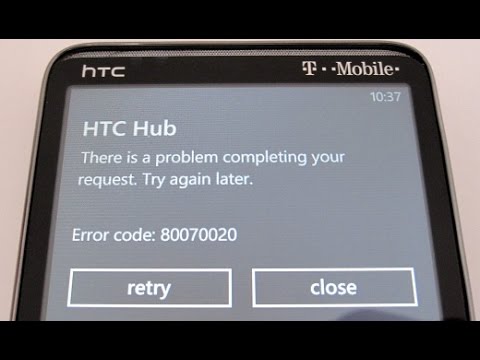
Проверете коректността на датата и часа на вашата джаджа
Първо, уверете се, че имате правилната дата и час. Понякога, когато рестартирането на смартфона или изключването на настройките се губят, както и автоматичното инсталиране на параметри по мрежата не винаги работи правилно (например преходът към лятно/зимно време във вашата страна може да не се взема предвид). Отидете на желаните настройки и променете датата. Можете да разберете точното време, като се обадите на специален номер - всички популярни мобилни оператори имат такава услуга:
- "Beeline" - обадете се "100";
- "Megafon" - Набиране *155# или *122# плюс бутон за повикване.
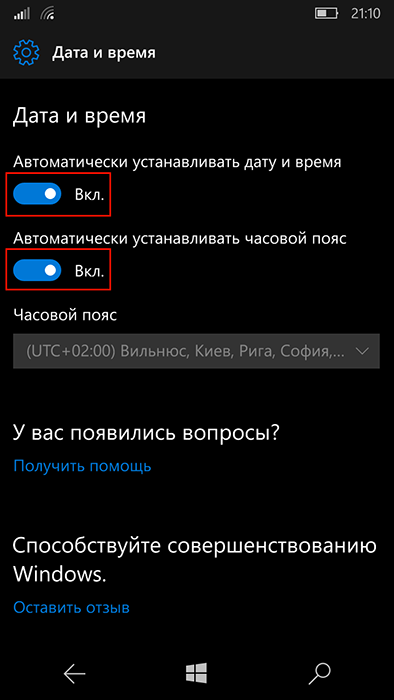
Това не е на MTS, но можете да се обадите на някого и след това да поискате детайлно повикване чрез командата *152# плюс бутон за повикване. Точното време ще бъде посочено там. Сега се опитайте да отидете отново в Windows Store. Ако прозорец с код за грешка 80070020 не е изчезнал никъде и Windows Phone продължава да се противопоставя на инсталирането на приложения, можете да опитате да приложите трика:
- Отидете в настройките и задайте датата на 4 октомври 2017 г.
- Време можете да посочите всеки.
- Отидете в Windows Store и изтеглете правилната помощна програма.
След това можете да зададете текущата дата. Този метод често е ефективен, t.Да се., Това е връщане към момента на най -новите актуализации в системата за обслужване на Windows Phone. Магазинът за приложения понякога не е в състояние да разпознае по -късна дата като правилна, тъй като „замръзна“ за 2017 г.
Сменете SD картата
По някаква причина телефоните на Microsoft Lumia, Nokia Lumia и HTC не работят добре с флаш дискове Sandisk и от това има грешка с кода 80070020. Опитайте се да го извадите и да влезете в "магазина" - най -вероятно проблемът ще изчезне. Ако имате различно устройство, обърнете внимание на следното:
- Е флаш устройството до категорията Micro CD;
- Допустимият му обем е от 4 до 200 GB за 8.1 и 10 версии или от 4 до 128 GB - за 8 и по -долу.
Можете също да опитате да го форматирате, като свържете телефона към компютъра, като щракнете върху името на устройството с допълнителен бутон и изберете съответната опция.
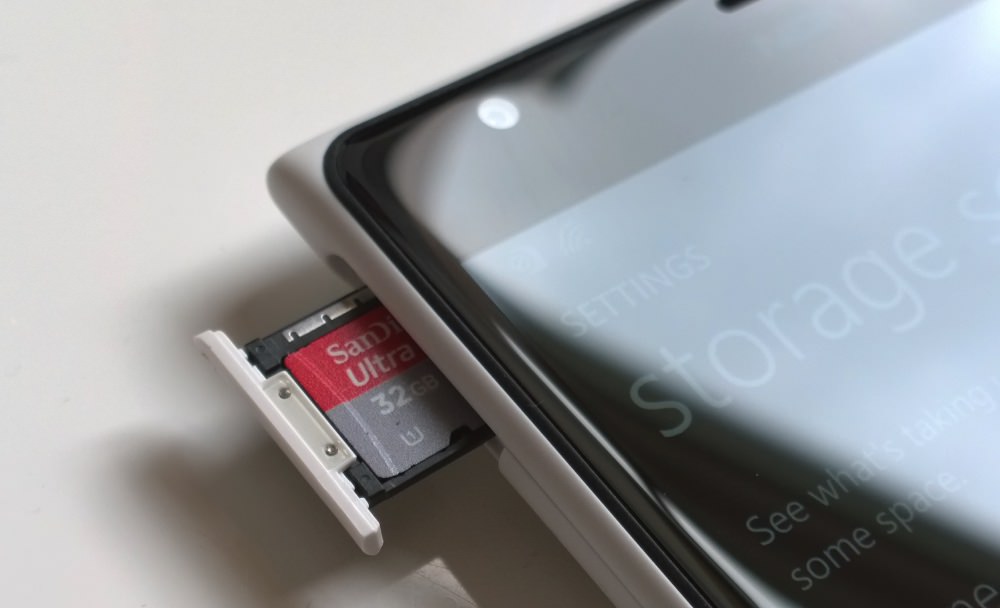
Променете домейна за вашия акаунт
Отначало Microsoft записа акаунти на живо на живо.Com и hotmail.com, а след това изведнъж премина към Outlook.Com. Това може да бъде и причината за грешката, ако сте използвали Nokia Lumia от дълго време. Променете акаунта си, просто запазете цялата важна информация, защото трябва да пуснете телефона на фабричните настройки:
- Отворете страницата на сайта на акаунта.Microsoft.com (по -добре е да го направите чрез компютър), въведете акаунта.
- Разширете главата на „устройството“ и използвайте опцията „премахване на телефона“ (бъдете внимателни, ако имате няколко от тях.
- Сега оставете акаунта и щракнете върху „Създаване на акаунт“ - автоматично ще ви бъде предложен домейн на Outlook.Com. Напишете всички данни, за да не ги забравите - сега ще трябва да превключите телефона в нов акаунт.
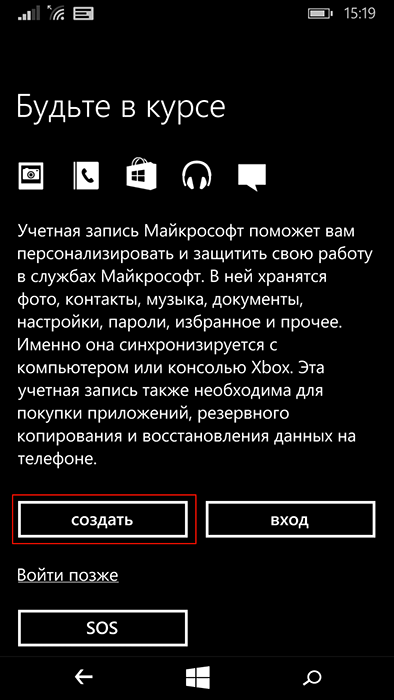
- В смартфона намерете раздела "Настройки/параметри", след това в подраздел "Система" - "В системата" - "Нулиране на настройките" и потвърдете действието, като натиснете "OK".
- Имайте предвид, че заедно с предварителните инсталации телефонът ще изтрие всички ваши файлове, включително снимки, имена и номера в „Телефонна книга“, видеоклипове, приложения - по -добре е да ги запазите някъде и да извадите светкавицата Карайте преди нулиране на настройките.
- Сега ще има формуляр за въвеждане на акаунта - въведете всички нови данни и опитайте да изтеглите нещо от Windows Store.
Можете да действате по -малко радикално и да не изтривате стария акаунт, а просто отидете в акаунта на уебсайта на Microsoft, изберете „Добавяне на адрес“, направете го в домейна на Outlook.Com с предишната поща и назначете основната и тази в стария домейн, за да преминете към „счетоводител на акаунта“. След това, вече в самия телефон, трябва да отидете в настройките „Поща и акаунти“ и да добавите нов акаунт, като го посочвате като основен. Но в този случай ще трябва да изчакате дълго (вероятно дори около два дни), докато промените се записват и синхронизират с телефона и дотогава грешката ще остане.
Използвайте хардуерното нулиране на вашия смартфон
И последният ефективен метод в тази ситуация е да се приложи твърдо нулиране, t.E., Нулирайте всички настройки до оригинала. Преди да направите това, запазете записи в „Телефонния указател“, не забравяйте да запомните (или сте записали) входът и паролата от акаунта на Microsoft, проявете интерес как да не загубите нивата, изминати, ако играете онлайн -Гъсти на Microse телефонът. Направете резервни копия на важни чатове от незабавни пратеници и ги преместете на надеждно място - в подвижен носител или в облачно съхранение. Също така е препоръчително да изключите и извлечете флаш устройство предварително, за да не загубите файлове: Както си спомняте, снимки, музика и видеоклипове, изтеглени книги, приложения могат да бъдат изтрити.
- Отворете "Настройки" - "Система" - "В системата" - "Нулиране на настройките" и нулиране на системата.
- Изчакайте завършването на процеса и въведете акаунта отново.
- Сега можете отново да свържете флаш устройството и да се опитате да изтеглите приложението от "магазина".
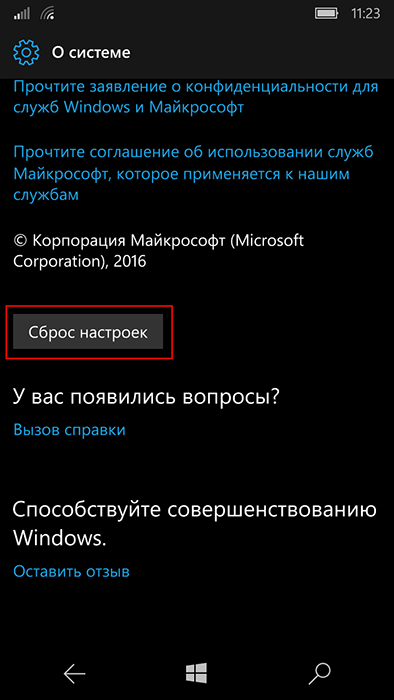
Това са най -ефективните начини за борба с грешката. За съжаление, поради прекратяването на актуализациите за Windows Phone, подобни проблеми възникват все по -често.
- « Настройки и методи за използване на VPN на iOS
- Работният плот не се зарежда в Windows какво да прави в този случай »

